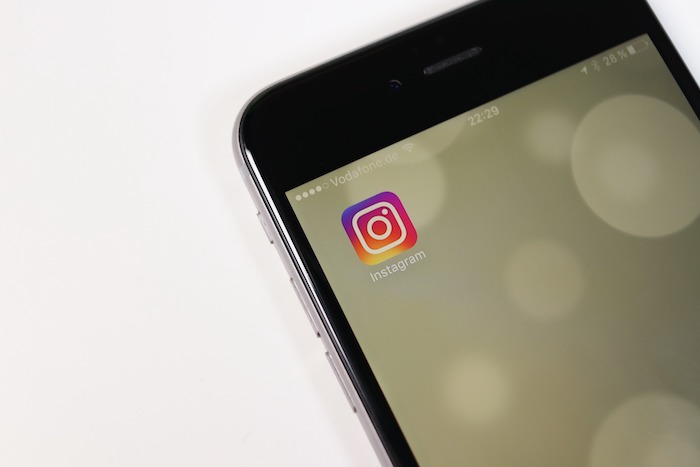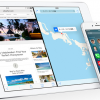やなしゅう(@yanashu)です。
iOS12では、Siriに自分だけのコマンドで指示をするためのショートカット登録機能が加わりました。
その使い方をご紹介していきます。
iOS12の「Siriショートカット」の使い方

Siriにショートカットを登録させるには、専用のアプリを使用する必要があります。
App Storeから「ショートカット」アプリをダウンロードし、iPhoneにインストールしましょう。

アプリを起動するとこのような画面が表示されるので、「ショートカットを作成」ボタンをタップします。

ショートカットのコマンドが入力されたときに行うアクションを選択します。
ここでは「メッセージを送信」を選択してみます。

連絡先へのアクセスを許可するために「アクセスを許可」をタップします。

ショートカットコマンドを入力したときに、誰にどんなメッセージを送るのかを決めておきます。
宛先とメッセージ内容を入力したら画面右上のスイッチマークのボタンをタップし、設定メニューを開きます。

「Siriに追加」をタップし、その後「完了」ボタンをタップします。

ここでショートカットコマンドを音声入力します。
“帰るコール”をショートカット入力してみたいので「今から帰ります」と入力しておきます。
「完了」ボタンを押せば設定は完了です。

さっそくSiriを起動して、ショートカットで設定したコマンド「今から帰ります」を音声入力してみます。
すると、登録したとおりに「メッセージ送信」のショートカットが実行されました。
このように、普段ルーティンで行う作業は、Siriショートカットでその内容を登録しておくと、毎日の作業が軽減できるかもしれません。
ぜひ活用してみてください。